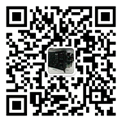在VMware ESXi服务器上配置NAT上网,esxi共享IP上网,esxi共享母机网络上网
在使用VMware workstation的时候,我们经常以NAT的方式配置虚拟机的网络,与桥接方式相比,这样配置可以让虚拟机共享主机的网络而不用单独设置IP。到了ESXi,由于其使用了vSwitch作为网络交换设备,因此没有NAT这样的选项了。但在实际环境中,我们还是经常会遇到IP不够用的情况,比如只有少量几个公网IP,但是有一堆虚拟机需要上网。此时就要通过软路由来达到目的。
先看一下配置之前的网络环境,在vSphere Client上选中主机,然后在右边依次点击“配置”->“网络”,如下图:

可以看到当前主机上有一个虚拟交换机vSwitch0,构成VM Network网络,它连接到主机的物理网卡vmnic0上,因此网络是与外网连通的。有4台虚拟机连接到此网络。此时这4台虚拟机想要上网,必须有此网段的独立IP。
想达到共享上网的目的,我们必须增加一个内网,比如10.10.10.*,然后通过路由设置把这个网段内的请求映射到外网去。
先在主机上创建内网,还在刚才的“网络”页,点“添加网络...”,选择创建虚拟机网络:

之后比较关键,选择创建虚拟交换机,但是不要让它与物理网卡相关,因此去掉vmnic1前面的勾,下方的预览图里会相应显示无适配器。之所以这么做,是因为我们要把这个网络的请求都转发到VM Network上去,而不要让它自己走物理网卡出去。

下一步,可以给它定一个名称,比如NAT Network。

接下来要建一个软件路由了,它的作用是连接两个网络,把内网的请求转发到外网去。我推荐使用pfSense,它是一个ova文件,在vSphere Client的文件菜单里选“部署OVF模板...”就可以部署它了,过程比较简单,不一一截图了。
pfSense2.4.4软路由安装和配置教程参考 www.piis.cn/jiaocheng/1999.html

部署完成后,注意编辑一下配置,作为路由器,它一定有2个网络适配器,我们把适配器1定义为外网,让它接入VM Network网络,把适配器2定义为内网,让它接入NAT Network,如下图:

顺便记录一下这两个适配器的MAC地址,后面会用到。
完成后启动新部署的pfSense虚拟机,比较慢,启动好后如图:

从图中可以看到它识别了两个网络,WAN表示外网,绑定到了em1上,没有ip,LAN表示内网,绑定到了em0上,自动分配了一个192.168.1.1的IP。
接下来要设置它,选择1,设置适配器,如图:

两个有效的网络接口,em0和em1,这时刚才记录的MAC就发挥作用了,对比之前的设置得知,em0是连接到VM Network的适配器,是外网,我们要让它代表WAN,并且分配外网IP,em1是连接到NAT Network的适配器,是内网,我们要让它代表LAN,分配内网IP,并且作为此网络的网关。
后续的几个选项:
Do you want to set up VLANs now? 选n,不设置vlan
Enter the WAN interface name or 'a' for auto-detection: 设置外网的适配器,输入em0
Enter the LAN interface name or 'a' for auto-detection: 设置内网的适配器,输入em1
Do you want to proceed? 是否继续设置其它内容,先选n,不继续设置了
如图:

之后会回到首页,选2,设置IP:

Configure WAN interface via DHCP: 是否开启DHCP,选n
Enter the number of the interface you wish to configure: 输入要设置哪个适配器,参照上面的提示,选1,先设置外网的
Enter the new WAN IPv4 address: 输入外网的IP地址,如192.168.90.16
Enter the new WAN IPv4 subnet bit count: 输入外网的子网掩码位数,如24表示255.255.255.0
Do you want to revert to HTTP as the webConfigurator protocol: 输入y,表示使用http协议登录管理控制台
同理再设置内网的IP为10.10.10.1/24,完成后的效果如图:

OK,万事俱备,下面要进行详细的设置了。再建立一个虚拟机,比如Win7(后续的设置要通过浏览器,最好是IE8以上,或者用chrome/firefox一类的),把它的适配器连入NAT网络,设置IP为10.10.10.2/24,网关为10.10.10.1,然后打开浏览器登录 http://10.10.10.1,默认用户名密码为admin/pfsense。
第一次登录,会自动进入设置向导。

设一下Hostname和DNS:

根据实际情况设一下外网的类型、IP、Gateway,这样外网才能上网,比如我这里是局域网固定IP,Type就选Static。

再设一下内网的(由于之前设过了,检查一下就好了):

OK,现在虚拟机可以连通外网了,打开一个网页试一下吧。
此时查看主机的网络设置,可以看到是这样的:

pfSense29这台软路由跨了两个vSwitch,它将NAT Network(内网)的请求转发到VM Network(外网)上,并最终走主机的物理网卡vmnic0到达互联网。以后增加新的虚拟机,只要把网络适配器连到NAT Network上,设置IP为10.10.10.*,网关10.10.10.1就可以上网了。
租用服务器请自觉遵守服务器所在地的法律法规,国内服务器禁止任何违法违规用途!!!
香港、韩国、日本、美国、台湾、新加坡、菲律宾等境外服务器由机房直供(一手资源,价格最低),我公司只是代购,请自行遵守中国法律和服务器所在地的法规,勿用于违法犯罪用途,做什么用途虽然机房不过问,但是如果您私自做违法用途请自担责任!需要租用服务器请联系QQ16764407或微信18988993510













| 机房名称 | 机房介绍 | 是否推荐 |
|---|---|---|
| 广州较场西路机房 | 中国电信5星级机房,华南骨干出口,广州市中心机房,交通便利,总带宽200G,为华南骨干出口。 |  |
| 广州人民中路机房 | 中国电信3星级机房,超高速的20Gx2主备双线路带宽直接接入ChinaNET骨干层。 |  |
| 广州天河科技园机房 | 天河软件园建中路4号,中国互联网应急中心机房,国家政府机关直属。多线接入骨干BGP线路。 |  |
| 电子商务部广州机房 | 天河软件建业路上(科韵路)的国际电子商务中心大厦甲级写字楼内,机房环境一流。多线接入骨干BGP线路。 |  |
| 广州电信加速器机房 | 位于广州市萝岗区开源大道1号企业加速器B1栋一楼,按照国际T3+及国标B+级标准建造,机房环境一流。多线接入骨干网。 |  |
| 广州移动旗锐机房 | 广州科学城南翔二路1号旗锐数字科技园区内,属于第三方私立机房,现由移动运营,从粤西汇聚节点直连CMNET骨干网。 |  |
| 广州移动南方基地机房 | 中国移动广州南方基地机房位于广州市天河软件园高塘大道333号,用于移动骨干网线路,是移动服务器托管优质机房。 |  |
| 东莞电信道滘机房 | 中国电信4星级机房,总带宽320G,可提供电信和多线BGP线路,华南骨干机房,稳定高速,性价比高。 |  |
| 东莞电信东城机房 | 中国电信4星级机房,总带宽320G,性价比高,可提供电信和多线BGP线路和200G集群硬件防火墙VIP防护。 |  |
| 东莞电信樟木头机房 | 中国电信4星级机房,总带宽320G,可提供电信和多线BGP线路和100G集群硬件防火墙企业级防护。 |  |
| 深圳互联港湾机房 | 深圳南山高新区中区软件大厦四楼,电信3星级机房,20G带宽接入骨干网络。 |  |
| 深圳南山科兴机房 | 位于深圳市南山区科技园科苑路15号科兴科学园,3星级机房,可提供双线接入等业务。 |  |
| 深圳百旺信机房 | 深圳市南山区西丽松白公路百旺信工业区A区(一区)一栋属于第三方机房,可提供双线接入等业务。 |  |
| 佛山电信信息大厦机房 | 佛山市汾江南路35号电信佛山分公司信息大厦8-9层,是中国电信3星级机房,可提供双线接入等业务。 |  |
| 中山电信火炬机房 | 机房位于中山市火炬区康乐大道47号电信3楼,是中国电信3星级机房,可提供双线接入等业务。 |  |
| 江苏徐州电信机房 | 机房位于江苏徐州市新城区镜泊东路4号,徐州市档案馆东侧,是中国电信3星级机房,可提供双线接入等业务。 |  |
| 江苏常州电信机房 | 机房位于江苏省常州市清凉路108号常州信息港,是中国电信4星级机房,可提供双线接入等业务。 |  |
| 香港TKO机房 | 机房靠近香港交易所的数据中心位置和香港商业中心,拥有PCCW、GTT、Cogent、Telia、TATA、CT、CN2、CU线路。 |  |
| 香港将军澳机房 | 机房在香港新界將軍澳工業邨駿昌街22號,与阿里云香港机房同属一栋楼,拥有多种线路接入。 |  |
| 香港新世界机房 | 香港新世界机房的海底电缆系统遍布全球,能直接连接多个国家,免备案,服务器租用、云服务器等业务。 |  |
| 香港NTT机房 | 香港NTT电讯机房,是一座专用数据中心,在香港大埔,免备案,提供服务器租用、VPS云服务器等业务。 |  |
| 美国洛杉矶机房 | 位于美国洛杉矶,直连全球,是全球带宽最集中的地方,是外贸企业首选,该机房只提供服务器租用业务。 |  |
| 美国加州DCS机房 | 位于美国加州,直连全球,是美国的华人机房,是外贸企业首选,该机房只提供服务器租用业务。 |  |
| 美国圣何塞机房 | 位于美国圣何塞,紧邻科技中心-硅谷,直连全球,是外贸企业首选,该机房只提供服务器租用业务。 |  |
| 韩国首尔KT机房 | 韩国首尔的江南区道谷洞数据中心,光纤直连电信(CN2)、移动、PCCW、NTT等网络核心骨干。 |  |
| 台湾中华电信机房 | 台湾中华电信机房位于台湾台北市114内湖区瑞光路68号3楼,是台湾对外最重要的电信枢纽之一。 |  |
| 菲律宾PLDT机房 | 菲律宾PLDT机房拥有PCCW、TATA、CT、CN2等线路接入,优化线路到中国大陆速度快,延迟低,网络稳定。 |  |
-
云虚拟主机
¥99元/年起 网站空间 原价:199元
-
独立物理服务器
¥488/月起 物理机 原价:699元
-
网站建设
¥580起 企业建站 原价:1999元起
迅恒建站·ABOUT US
迅恒专注于企业建站,海量精美网站风格模板供您选择!
迅恒是一家充满朝气蓬勃的互联网公司,坐落于羊城广州,拥有先进的管理理念,专业的技术团队。专注网站建设,为广大企业提供一站式企业建站服务。
- 全网品牌建站
帮您塑造行业品牌/企业品牌/产品品牌,快速缔造品牌美誉度
- 快速广泛传播
通过营销策划传播,快速提升网络知名度及曝光度
- 充分信任于你
通过对企业平台软硬实力深度包装,塑造公信力,让客户更信任你
- 高效转化成交
完善网站业务逻辑及在线客服沟通体系,快速提升询盘率及成交转化率
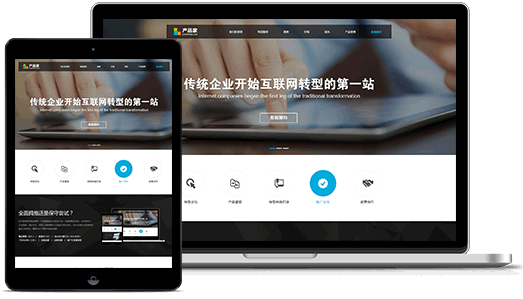
建站流程·PROCEDURE
网络营销推广的第一步就是做一个属于自己的网站

沟通联系
提出需求,咨询报价
达成协议
交流达成详细建站协议
支付费用
支付建站相关费用
建站开发
根据客户需求,制作网站
验收
客户验收网站
提交上线
验收合格,解析域名上线
售后服务
一对一的售后服务客服我们的优势·OUR STRENGTHS
做网站,为什么要选迅恒建站?

技术团队
专业的设计团队、技术团队,为客户提供专业的技术服务支持

源码交付
客户查验合格,提供源码交付/FTP信息。网站商业授权,避免产权纠纷

四合一建站多终端展示
网站能够在CP+平板+手机+小程序 完美响应展示。

无隐形收费
所有收费项公开透明,正规签订合同,合同清楚明确

高端设计
提供网站个性化定制设计,拒绝千篇一律

安全稳定
我司与华为云/腾讯云长期合作,采用安全稳定服务器,保障网站安全稳定运行
所有重要网络节点和核心设备均采用华为电信级交换设备,网络总体交换能力高达684G,网络联通率达到99.99%,
并且多点冗余备份,提高网络性能,避免单点故障。